Apple 是一家極具競爭力的公司,以擁有安全的帳戶、設備和平台而自豪。 但這並不意味著你不會遇到他們的問題。 隨著他們的安全措施到位,很多人會認為蘋果產品對用戶不友好。
因此,一個問題是有一個 Apple ID 灰顯. 為什麼會這樣? 當您的 Apple ID 顯示為灰色且無法訪問時,您會如何處理它?
幸運的是,您來對地方了。 在這裡,我們將討論您無法單擊或 訪問您的 Apple ID 因為它是灰色的。 此外,我們將教您解決問題的最佳方法。 最後,您會發現一個很好的工具,可以解決 Apple 產品的大多數問題。
內容指南 第 1 部分. 為什麼 Apple ID 會呈現灰色顯示 第 2 部分:如何修復灰顯的 Apple ID 或帳戶第 3 部分。 Apple ID 灰色問題的最佳解決方案部分4。 結論
第 1 部分. 為什麼 Apple ID 會呈現灰色顯示
本部分將重點介紹您在 Apple 擁有的帳戶為何顯示為灰色。 這通常發生在 iPhone 和 iPad 等移動設備上。 發生這種情況時,您將無法訪問您的 Apple 帳戶。 無法單擊、按下或點擊灰顯的帳戶或 ID。
發生這種情況的原因有多種,請在下面查看:
- 更新錯誤. 當您更新 iPadOS 或 iOS 時,可能會在此過程中發生錯誤。 這就是為什麼你的 蘋果ID 或無法點擊帳戶。
- 帳戶信息更新錯誤。 當您更新您的 Apple 帳戶或 Apple ID 時,通過更改某些信息(例如您的密碼)可能會導致此類錯誤。
- 禁用的Apple ID. 您的帳戶也可能被禁用。 這就是為什麼它是灰色的。
第 2 部分:如何修復灰顯的 Apple ID 或帳戶
針對 Apple 帳戶/Apple ID 變灰的問題進行了多種修復。 可能是蘋果伺服器有問題。 或者,越獄的 iPhone 可能有問題。 不管是什麼,修復方法如下:
解決方案 01. 確保 Apple 的狀態正常
與其他公司一樣,Apple 有一個系統狀態頁面,您可以在線查看。 他們“實時”為您提供他們的服務、平台和產品的狀態。 因此,如果他們正在進行維護或產品和服務有問題,您可以先檢查一下。
為此,請按照以下步驟操作:
- 首先,訪問 系統狀態頁面 蘋果的。
- 其次,找到 Apple ID 部分。
- 檢查它是否是綠色的。 如果是這樣,這意味著蘋果方面沒有問題。 如果它不是綠色的,請等到 Apple 的技術支持團隊解決他們在產品或服務方面遇到的問題。
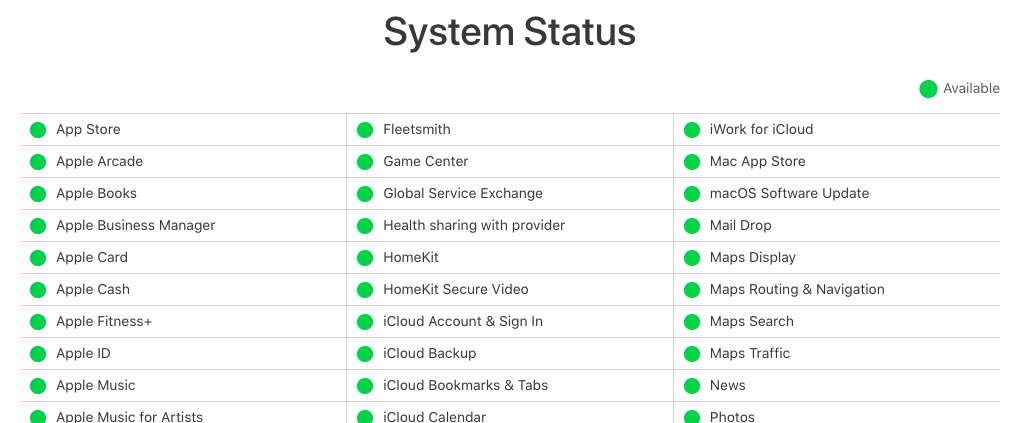
解決方案 02. 更新您的 iOS 或 iPadOS
第二種解決方案是更新您的操作系統。 這是因為您可能需要獲取更新以解決設備中的錯誤和代碼錯誤。 要在 iOS 上執行此操作,請按照以下步驟操作:
- 首先,確保您已備份您的設備。 然後,將其插入電源插座。
- 訪問 iPhone 中的設置應用程序。 然後,點擊 關於你的刊登物:.
- 在常規部分下,單擊 軟件更新.
- 選擇您要安裝的特定軟件更新。
- 單擊“立即安裝”選項或 下載並安裝. 您可能需要輸入設備的密碼才能繼續更新。
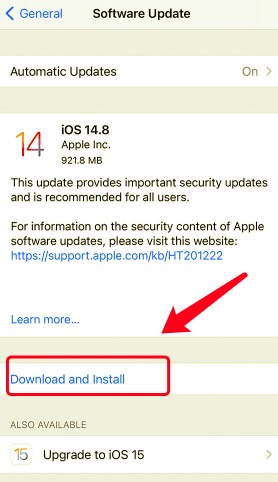
等到整個更新完成。 之後,檢查問題是否已解決。
解決方案 03. 內容和隱私限制
如果您的設備中激活了隱私、內容或其他限制,則無法竊聽您的 ID。 您可以檢查是否存在限制以及是否可以通過以下步驟更改它們:
- 在您的設備上,打開設置應用程序。
- 訪問名為的選項 屏幕時間. 如果有密碼,請輸入密碼。
- 按顯示的選項 內容和隱私限制.
- 現在,您可以滾動到該部分的底部。 檢查標有的部分 允許變更. 之後,按標籤“帳戶變更 “。
- 確保激活的設置名為“讓 “。
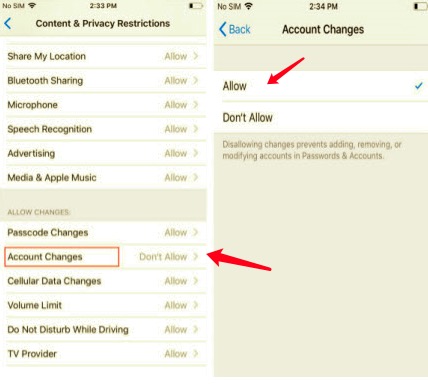
完成這些步驟後,檢查它(Apple ID 或帳戶)是否仍然無法訪問。 有時,它仍然是灰色的。 如果它是停用屏幕時間可能是必要的。 以下是如何做到這一點:
- 訪問應用程序進行設置。
- 現在,再次訪問屏幕時間。
- 按下顯示“關閉屏幕時間 “。
解決方案 04. Internet 連接問題
您必須確保您的設備沒有互聯網連接問題。 檢查另一個 Wi-Fi 網絡。 或者,您也可以查看您的移動數據網絡。 如果您的服務提供商處於維護狀態或有問題,則您的 Internet 連接可能存在問題。 因此,您必須嘗試檢查是否可以再次通過“設置”應用重置網絡設置。
第 3 部分。 Apple ID 灰色問題的最佳解決方案
在這裡,我們將討論您所面臨問題的最佳解決方案,我們正在談論 iOS解鎖. 這個工具可以幫助你 解鎖整個 iPhone 設備 透過刪除 iDevice 中的密碼或密碼。 除了刪除螢幕時間限制之外,您還可以使用它來刪除與裝置關聯的 Apple ID。 它相容於Windows系統和Mac系統。 點擊與您的作業系統相符的按鈕,免費下載工具並開始解決您的問題。
以下步驟將向您展示如何使用 iOS Unlocker 刪除您的 Apple ID 或 iCloud 帳戶。 但是,您必須注意 Apple 設備中的所有文件和數據都將被刪除。
此外,您必須確保設備已透過 iOS Unlocker 連接到計算機,以使整個過程正常進行。
下面是操作步驟:
- 在您的計算機中打開 iOS 解鎖器。
- 在主界面上,單擊顯示的選項 刪除Apple ID.
- 現在,使用 Lightning 或 USB 電纜將設備連接到計算機。 確保在 iPhone 或 iPad 上為計算機單擊信任。
- 現在,按下名為 開始. 它將開始刪除您的 Apple ID 的過程。
- 請注意,如果 查找我的設備 已激活,您應該先通過單擊設置然後轉到常規來重置設備。 之後,單擊重置,然後單擊重置所有設置。 現在,輸入您的密碼以確保執行重置。
- 如果禁用“查找我的設備”,您的 Apple ID 將立即被刪除。
- 如果您的設備是 iOS 版本 11.40(或更新版本),您必須激活 Apple 的雙重身份驗證。 為此,您必須轉到“設置”。 之後,單擊 Apple ID,然後選擇密碼和安全性。 完成後,您應該激活設備的雙重身份驗證過程。
- 一切就緒後,輸入不帶引號的密碼“0000 ”。 這將確認您已在 iPhone、iPad 或任何 Apple 設備中啟用雙重身份驗證。
- 然後,您必須確保有關您的設備的信息是正確的。 按下按鈕 開始 為了通過下載過程獲取固件包。 等到該過程完成。
- 等到整個過程完成。 因此,iCloud 帳戶和 Apple ID 都將從您的設備中刪除。 現在,您可以再次登錄您的 Apple ID。 或者,您可以創建一個新的。

可以看到 iOS Unlocker 是一款非常強大的設備。 它還可以幫助您擦除密碼。 因此,如果 Apple 設備已激活,您甚至可以刪除它的屏幕時間。 如果您購買了尚未重置的二手 Apple 設備,這將非常有效。
人們也讀如何在沒有以前所有者的情況下刪除激活鎖 [2024 指南]3 種方法:如何在不丟失數據的情況下解鎖 iPhone 6 密碼
部分4。 結論
我們已經向您說明了為什麼 Apple ID 灰顯 問題發生。 這可能是由於 Apple 內部的系統錯誤。 或者,可能是由於設備本身。 有時,這也是網絡連接問題。 或者,可能存在錯誤的 iOS 或 iPadOS 更新。
因此,第二部分的重點是如何解決這些問題。 我們教你如何查看蘋果的系統狀態頁面。 我們甚至教您如何更新 Apple 設備的操作系統。 另一種解決方案是同時取消限制和屏幕時間。
但如果這些都不起作用怎麼辦? 那麼,你應該去 iOS解鎖。 此工具可在 Mac 和 Windows 電腦上使用。 因此,它可以幫助您刪除 Apple ID 和 iCloud 帳戶。 它還可以幫助刪除 iPhone 或 iPad 中的 Apple 裝置密碼和螢幕時間。 如果您想取得該工具,請造訪 ios-unlocker.com 並在頂部的「產品」選單中找到 iOS Unlocker 工具。 享受您的蘋果設備吧!
羅西(Rosie)撰寫
上次更新時間:2022-03-01